centos7中docker操作
docker部署nginx
1. 下载nginx

[root@localhost my.Shells]# docker images
REPOSITORY TAG IMAGE ID CREATED SIZE
docker.io/redis latest 1e70071f4af4 6 weeks ago 106.7 MB
[root@localhost my.Shells]# docker pull nginx //下载nginx
Using default tag: latest
Trying to pull repository docker.io/library/nginx ...
latest: Pulling from docker.io/library/nginx
e7bb522d92ff: Pull complete
6edc05228666: Pull complete
cd866a17e81f: Pull complete
Digest: sha256:285b49d42c703fdf257d1e2422765c4ba9d3e37768d6ea83d7fe2043dad6e63d
[root@localhost my.Shells]# docker images
REPOSITORY TAG IMAGE ID CREATED SIZE
docker.io/nginx latest 3f8a4339aadd 3 weeks ago 108.5 MB
docker.io/redis latest 1e70071f4af4 6 weeks ago 106.7 MB

2. 运行

[root@localhost my.Shells]# docker run -p 8080:80 -d docker.io/nginx //将80端口映射为8080,或者80:80还是原先的80端口,不可以不写。
c0462d5e18783e20f9515108fa62ab0f2ac808ea85370a7c82aee9407abf4672
[root@localhost my.Shells]# netstat -anp | grep 8080 //端口已经开启了
tcp6 0 0 :::8080 :::* LISTEN 2529/docker-proxy-c
[root@localhost my.Shells]# docker ps //nginx已经在运行了
CONTAINER ID IMAGE COMMAND CREATED STATUS PORTS NAMES
c0462d5e1878 docker.io/nginx "nginx -g 'daemon off" 4 minutes ago Up 4 minutes 0.0.0.0:8080->80/tcp angry_mccarthy

3. 运行结果

[root@localhost my.Shells]# ./openFirewallPort.sh //先在防火墙上开一个端口
enter the port:
8080
success ---openFirewallPort.sh-------
echo "enter the port: "
read port
firewall-cmd --add-port=$port/tcp
下图已经成功访问到了

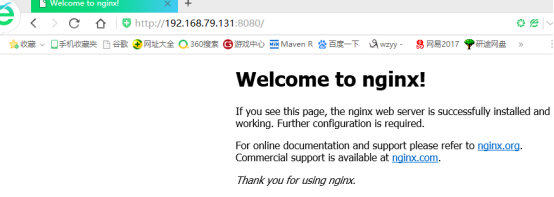

注意:
当docker运行nginx时,外界访问还是docker所在的那个IP地址,就相当于nginx在那台机器上运行一样。
但对于docker所在的那台机器来说,nginx就是附属于docker的一个镜像。若操作nginx还是由docker登录nginx容器,进行操作。
登录的nginx容器就是一个linux系统,只不过只有nginx而已,nginx按照linux默认路径安装。比如
root@c0462d5e1878:/usr/share/nginx/html# ls 这个路径就是默认的静态页面存放路径
50x.html index.html bash命令都一样,但是vi在我机器上是不能用的,但可以使用cp、mv 等命令,因为nginx都是配置好的,不能乱改。 1)可以通过在还未登录nignx容器前,把需要的文件写好,然后复制到指定目录下:
[root@localhost my.Shells]# docker cp hello.html c0462d5e1878://usr/share/nginx/html
[root@localhost my.Shells]# docker exec -it c0462d5e1878 bash
root@c0462d5e1878:/usr/share/nginx/html# ls
50x.html hello.html index.html
2)
2)通过主机目录映射到容器
docker run -p 80:80 -d -v $PWD/html:usr/share/nginx/html docker.io/nginx
-v $PWD/html:usr/share/nginx/html 表示把当前路径下html目录映射为usr/share/nginx/html
也就是说主机下的html就是容器下的usr/share/nginx/html
html内的文件修改和添加就等同于容器usr/share/nginx/html文件操作
外网访问就可以访问得到,就不用再登录容器操作文件了

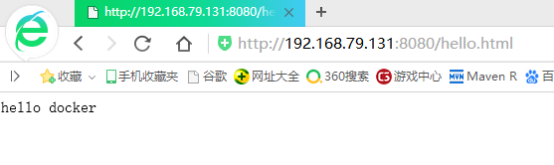
4. 停止服务

[root@localhost my.Shells]# docker ps
CONTAINER ID IMAGE COMMAND CREATED STATUS PORTS NAMES
c0462d5e1878 docker.io/nginx "nginx -g 'daemon off" 56 minutes ago Up 56 minutes 0.0.0.0:8080->80/tcp angry_mccarthy
[root@localhost my.Shells]# docker stop c0462d5e1878
c0462d5e1878
[root@localhost my.Shells]# docker ps
CONTAINER ID IMAGE COMMAND CREATED STATUS PORTS NAMES

5. 重启服务

[root@localhost my.Shells]# docker ps
CONTAINER ID IMAGE COMMAND CREATED STATUS PORTS NAMES
[root@localhost my.Shells]# docker start c0462d5e1878
c0462d5e1878
[root@localhost my.Shells]# docker ps
CONTAINER ID IMAGE COMMAND CREATED STATUS PORTS NAMES
c0462d5e1878 docker.io/nginx "nginx -g 'daemon off" 59 minutes ago Up 12 seconds 0.0.0.0:8080->80/tcp angry_mccarthy

6. 再开启一个相同的服务

[root@localhost my.Shells]# docker run -p 8081:80 -d docker.io/nginx
//再开启一个服务,端口为8081
1fd8a0b5d138203150f1cdbfb9690235159159881785a4654abb04c7c96c5b18
[root@localhost my.Shells]# docker ps //会有两个进程,一个8080,一个8081
CONTAINER ID IMAGE COMMAND CREATED STATUS PORTS NAMES
1fd8a0b5d138 docker.io/nginx "nginx -g 'daemon off" 4 seconds ago Up 3 seconds 0.0.0.0:8081->80/tcp suspicious_hypatia
c0462d5e1878 docker.io/nginx "nginx -g 'daemon off" About an hour ago Up 4 minutes 0.0.0.0:8080->80/tcp angry_mccarthy


上图访问的是新开启的8081服务
注意:新启动的服务和原先的服务是两个容器,原先的hello.html在新服务中是没有的
7. 卸载服务

[root@localhost my.Shells]# docker ps //此时8080和8081都在运行
CONTAINER ID IMAGE COMMAND CREATED STATUS PORTS NAMES
1fd8a0b5d138 docker.io/nginx "nginx -g 'daemon off" 4 minutes ago Up 4 minutes 0.0.0.0:8081->80/tcp suspicious_hypatia
c0462d5e1878 docker.io/nginx "nginx -g 'daemon off" About an hour ago Up 8 minutes 0.0.0.0:8080->80/tcp angry_mccarthy
[root@localhost my.Shells]# docker stop 1fd8a0b5d138 //停下8081
1fd8a0b5d138
[root@localhost my.Shells]# docker ps //就剩8080还在运行
CONTAINER ID IMAGE COMMAND CREATED STATUS PORTS NAMES
c0462d5e1878 docker.io/nginx "nginx -g 'daemon off" About an hour ago Up 9 minutes 0.0.0.0:8080->80/tcp angry_mccarthy
[root@localhost my.Shells]# docker ps -a //可以看到8080在运行,8081已经Exited
CONTAINER ID IMAGE COMMAND CREATED STATUS PORTS NAMES
1fd8a0b5d138 docker.io/nginx "nginx -g 'daemon off" 5 minutes ago Exited (0) 7 seconds ago suspicious_hypatia
c0462d5e1878 docker.io/nginx "nginx -g 'daemon off" About an hour ago Up 9 minutes 0.0.0.0:8080->80/tcp angry_mccarthy
[root@localhost my.Shells]# [root@localhost my.Shells]# docker rm 1fd8a0b5d138 //移除这个进程进行了,注意运作着的进程是无法rm的,要先stop
1fd8a0b5d138

Docker容器进入的4种方式
在使用Docker创建了容器之后,大家比较关心的就是如何进入该容器了,其实进入Docker容器有好几多种方式,这里我们就讲一下常用的几种进入Docker容器的方法。
进入Docker容器比较常见的几种做法如下:
- 使用docker attach
- 使用SSH
- 使用nsenter
- 使用exec
一、使用docker attach进入Docker容器
Docker提供了attach命令来进入Docker容器。
接下来我们创建一个守护态的Docker容器,然后使用docker attach命令进入该容器。
- $ sudo docker run -itd ubuntu:14.04 /bin/bash
然后我们使用docker ps查看到该容器信息,接下来就使用docker attach进入该容器
- $ sudo docker attach 44fc0f0582d9
可以看到我们已经进入到该容器中了。
但在,使用该命令有一个问题。当多个窗口同时使用该命令进入该容器时,所有的窗口都会同步显示。如果有一个窗口阻塞了,那么其他窗口也无法再进行操作。
因为这个原因,所以docker attach命令不太适合于生产环境,平时自己开发应用时可以使用该命令。
二、使用SSH进入Docker容器
在生产环境中排除了使用docker attach命令进入容器之后,相信大家第一个想到的就是ssh。在镜像(或容器)中安装SSH Server,这样就能保证多人进入
容器且相互之间不受干扰了,相信大家在当前的生产环境中(没有使用Docker的情况)也是这样做的。但是使用了Docker容器之后不建议使用ssh进入到Docker容
器内。关于为什么不建议使用,请参考如下文章:
三、使用nsenter进入Docker容器
在上面两种方式都不适合的情况下,还有一种比较方便的方法,即使用nsenter进入Docker容器。关于什么是nsenter请参考如下文章:
https://github.com/jpetazzo/nsenter
在了解了什么是nsenter之后,系统默认将我们需要的nsenter安装到主机中
如果没有安装的话,按下面步骤安装即可(注意是主机而非容器或镜像)
具体的安装命令如下:
- $ wget https://www.kernel.org/pub/linux/utils/util-linux/v2.24/util-linux-2.24.tar.gz
- $ tar -xzvf util-linux-2.24.tar.gz
- $ cd util-linux-2.24/
- $ ./configure --without-ncurses
- $ make nsenter
- $ sudo cp nsenter /usr/local/bin
安装好nsenter之后可以查看一下该命令的使用。

nsenter可以访问另一个进程的名称空间。所以为了连接到某个容器我们还需要获取该容器的第一个进程的PID。可以使用docker inspect命令来拿到该PID。
docker inspect命令使用如下:
- $ sudo docker inspect --help
inspect命令可以分层级显示一个镜像或容器的信息。比如我们当前有一个正在运行的容器

可以使用docker inspect来查看该容器的详细信息。
- $ sudo docker inspect 44fc0f0582d9

由其该信息非常多,此处只截取了其中一部分进行展示。如果要显示该容器第一个进行的PID可以使用如下方式
- $ sudo docker inspect -f {{.State.Pid}} 44fc0f0582d9

在拿到该进程PID之后我们就可以使用nsenter命令访问该容器了。
- $ sudo nsenter --target 3326 --mount --uts --ipc --net --pid
- $ sudo nsenter --target 3326 --mount --uts --ipc --net --pid
其中的3326即刚才拿到的进程的PID
当然,如果你认为每次都输入那么多参数太麻烦的话,网上也有许多做好的脚本供大家使用。
地址如下:
http://yeasy.gitbooks.io/docker_practice/content/container/enter.html
http://www.tuicool.com/articles/eYnUBrR
四、使用docker exec进入Docker容器
除了上面几种做法之外,docker在1.3.X版本之后还提供了一个新的命令exec用于进入容器,这种方式相对更简单一些,下面我们来看一下该命令的使用:
- $ sudo docker exec --help

接下来我们使用该命令进入一个已经在运行的容器
- $ sudo docker ps
- $ sudo docker exec -it 775c7c9ee1e1 /bin/bash
查看docker name:
sudo docker inspect -f='{{.Name}}' $(sudo docker ps -a -q)
查看dockers ip:
sudo docker inspect -f='{{.NetworkSettings.IPAddress}}' $(sudo docker ps -a -q)
Docker创建固定ip:
Docker安装后,默认会创建下面三种网络类型
$ docker network ls
NETWORK ID NAME DRIVER SCOPE
9781b1f585ae bridge bridge local
1252da701e55 host host local
237ea3d5cfbf none null local启动 Docker的时候,用 --network 参数,可以指定网络类型
docker run -itd --name test1 --network bridge --ip 172.17.0.10 centos:latest /bin/bashbridge:桥接网络
默认情况下启动的Docker容器,都是使用 bridge,Docker安装时创建的桥接网络,每次Docker容器重启时,会按照顺序获取对应的IP地址,这个就导致重启下,Docker的IP地址就变了none:无指定网络
使用 --network=none ,docker 容器就不会分配局域网的IPhost: 主机网络
使用 --network=host,此时,Docker 容器的网络会附属在主机上,两者是互通的。
例如,在容器中运行一个Web服务,监听8080端口,则主机的8080端口就会自动映射到容器中。创建自定义网络:(设置固定IP)
启动Docker容器的时候,使用默认的网络是不支持指派固定IP的,如下
docker run -itd --net bridge --ip 172.17.0.10 centos:latest /bin/bash
6eb1f228cf308d1c60db30093c126acbfd0cb21d76cb448c678bab0f1a7c0df6
docker: Error response from daemon: User specified IP address is supported on user defined networks only.步骤1: 创建自定义网络
docker network create --subnet=172.18.0.0/16 mynetwork
➜ ~ docker network ls
NETWORK ID NAME DRIVER SCOPE
9781b1f585ae bridge bridge local
1252da701e55 host host local
4f11ae9c85de mynetwork bridge local
237ea3d5cfbf none null local步骤2: 创建Docker容器
docker run -itd --name networkTest1 --net mynetwork --ip 172.18.0.2 centos:latest /bin/bash
默认情况下,docker镜像的默认存储路径是/var/lib/docker,这相当于直接挂载系统目录下,而一般在搭系统时,这个区都不会太大,所以如果长期使用docker开发应用,就需要把默认的路径更改到/home路径下(这个区一般会分得比较多)
命令行:
vi /usr/lib/systemd/system/docker.service
在文本内容ExecStart=/usr/bin/dockerd 后面添加如下内容:
--graph /home/data/docker使得变成:
ExecStart=/usr/bin/dockerd \
--graph /home/data/docker
然后重新加载配置文件
systemctl daemon-reload
最后重启即可
systemctl restart docker
注:更改过后,之后卸载docker并删除所有镜像和容器的目录,就要rm -rf <your path>
$ vim /etc/docker/daemon.json
{
"registry-mirrors": ["https://registry.docker-cn.com"]
}
systemctl restart docker
Docker守候进程绑定的是一个unix socket,而不是TCP端口。这个套接字默认的属主是root,其他是用户可以使用sudo命令来访问这个套接字文件。因为这个原因,docker服务进程都是以root帐号的身份运行的。
为了避免每次运行docker命令的时候都需要输入sudo,可以创建一个docker用户组,并把相应的用户添加到这个分组里面。当docker进程启动的时候,会设置该套接字可以被docker这个分组的用户读写。这样只要是在docker这个组里面的用户就可以直接执行docker命令了。
警告:该dockergroup等同于root帐号,具体的详情可以参考这篇文章:Docker Daemon Attack Surface.
root下新建docker组:
centos7中docker操作的更多相关文章
- 使用ssh连接到centos7中docker容器
任务: 使用ssh连接到centos7中docker容器 实验步骤: 实验环境搭建,详情请看上一篇. 因为docker中容器的ip通常来说是和真机以及centos7的ip不属于一个网段,因此直接访问是 ...
- Centos7中docker开启远程访问
在作为docker远程服务的centos7机器中配置: 1.在/usr/lib/systemd/system/docker.service,配置远程访问.主要是在[Service]这个部分,加上下面两 ...
- 在centos7 中docker info报错docker bridge-nf-call-iptables is disabled 的解决方法
在centos7中安装好docker以后,启动成功,运行命令 docker info ,报错: [root@iz2ze2bn5x2wqxdeq65wlpz ~]# docker info Client ...
- docker 在centos7中设置 DOCKER_OPTS
不同于Ubuntu目录 /etc/default/docker. 在 CentOS7中Docker默认配置的路径在 /usr/lib/systemd/system/docker.service [例如 ...
- CentOS7开启docker远程访问并在idea中连接使用
CentOS7开启docker远程访问并在idea中连接使用 1.编辑/usr/lib/systemd/system/docker.service,配置远程访问.主要是在[Service]这个部分,添 ...
- CentOS7下Docker中构建Jenkins容器
背景 在CentOS搭建Docker完成后,我们需要在Docker中搭建Jenkins用来实现工程自动部署. 安装前提 jdk已安装,安装目录如:usr/java/jdk1.8.0_161 maven ...
- 在Centos7中安装Docker并实例化Mysql
首先 本文是一篇安装流程,从初始的Centos7安装Docker后实例化一个Mysql的整个流程,其中会包含一些需要注意的疑点和坑. 实例化的Mysql是将数据和配置保存在宿主机. 注意,在安装Doc ...
- Docker - 在CentOS7中安装Docker
在CentOS 7中安装Docker 1-确认系统信息 # cat /etc/redhat-release CentOS Linux release 7.2.1511 (Core) # uname - ...
- Docker 操作记录
Docker docker info 查看信息 docker 更改镜像目录 方式:1.配置文件修改 # cat /etc/sysconfig/docker |grep -v ^# |grep -v ^ ...
随机推荐
- 雷林鹏分享:XML 命名空间
XML 命名空间 XML 命名空间提供避免元素命名冲突的方法. 命名冲突 在 XML 中,元素名称是由开发者定义的,当两个不同的文档使用相同的元素名时,就会发生命名冲突. 这个 XML 携带 HTML ...
- 1.4 Crack小实验
0_day 第一章 基础知识 1.4 Crack小实验 <0day_2th>王清 著 电子书 下载链接:https://pan.baidu.com/s/11TgibQSC3-kYwCInm ...
- android AIDL 语言用法
跨进程通信可以用AIDL语言 这里讲述下如何使用AIDL语言进行跨进程通信 文章参考 <设计模式>一书 demo结构参考 主要的文件类有:IBankAidl.aidl java文件:Aid ...
- CSS之transform-origin属性
设置旋转元素的基点位置 语法 transform-orign:0 100% 0 transform-origin: x-axis y-axis z-axis; x-axis 定义视图被置于 X 轴的何 ...
- sublime 3的破解和安装
http://www.xue51.com/mac/1518.html 啥都别问,问就是按照上面的网址操作就行,本人亲测可用.
- Matlab-9:中心差分方法解常微分算例(SOR完整版)
函数文件: function [x,n,flag]=sor(A,b,eps,M,max1) %sor函数为用松弛迭代法求解线性方程组 %A为线性方程组的系数矩阵 %b为线性方程组的常数向量 %eps为 ...
- php 字符编码转换
<?php/** * Created by PhpStorm. * User: yxp * Date: 2016/11/8 * Time: 16:47 */ /** * 将非GBK字符集的编码转 ...
- python第三方库scrapy框架的安装
1.确认python和pip安装成功 2.安装win32py 提供win32api,下载地址:https://sourceforge.net/projects/pywin32/fil ...
- SpringBoot配置多数据源时遇到的问题
SpringBoot配置多数据源 参考代码:Spring Boot 1.5.8.RELEASE同时配置Oracle和MySQL 原作者用的是1.5.8版本的SpringBoot,在升级到2.0.*之后 ...
- 二十三、Spring框架的相关知识点总结
1.Spring的优点: 1.1.Spring在大小和透明性方面是轻量级的,Spring框架大约只有2MB大小. 1.2.控制反转(IOC):使用控制反转技术实现了低耦合,依赖注入(DI)到对象,而不 ...
